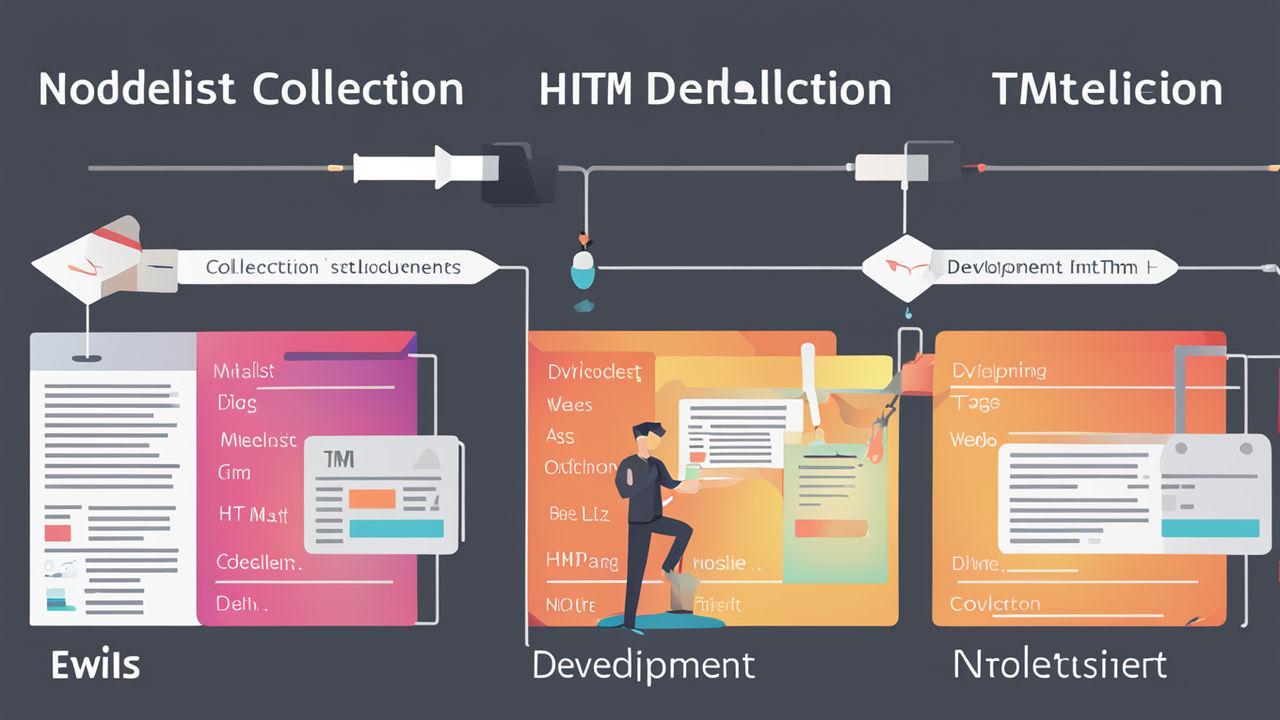如何使用HTML5新標籤<dialog>
- 1168字
- 6分鐘
- 2024-07-29
在HTML5引入<dialog>標籤之前,前端要想實現一個模態對話框,可謂是費盡腦汁,除了要寫一堆的CSS和JavaScript,還得考慮各種兼容性問題。下面是一個簡單的演示案例:
模擬Modal示例代碼
HTML 部分
1<!doctype html>2<html lang="en">3 <head>4 <meta charset="UTF-8" />5 <meta name="viewport" content="width=device-width, initial-scale=1.0" />6 <title>Custom Dialog Example</title>7 <link rel="stylesheet" href="styles.css" />8 </head>9 <body>10 <button id="showDialog">Show Dialog</button>11
12 <div id="dialogOverlay" class="overlay"></div>13 <div id="dialog" class="dialog">14 <p>This is a custom dialog box.</p>15 <button id="closeDialog">Close</button>16 </div>17
18 <script src="script.js"></script>19 </body>20</html>CSS 部分(styles.css)
1/* Overlay for the dialog */2.overlay {3 display: none;4 position: fixed;5 top: 0;6 left: 0;7 width: 100%;8 height: 100%;9 background: rgba(0, 0, 0, 0.5);10 z-index: 10;11}12
13/* Dialog box styles */14.dialog {15 display: none;16 position: fixed;17 top: 50%;18 left: 50%;19 transform: translate(-50%, -50%);20 background: white;21 padding: 20px;22 border-radius: 8px;23 box-shadow: 0 2px 10px rgba(0, 0, 0, 0.1);24 z-index: 20;25}26
27/* Button styles */28button {29 margin-top: 20px;30 padding: 10px 20px;31 border: none;32 background: #007bff;33 color: white;34 border-radius: 4px;35 cursor: pointer;36}37
38button:hover {39 background: #0056b3;40}JavaScript 部分(script.js)
1document.addEventListener("DOMContentLoaded", function () {2 const showDialogButton = document.getElementById("showDialog");3 const dialog = document.getElementById("dialog");4 const dialogOverlay = document.getElementById("dialogOverlay");5 const closeDialogButton = document.getElementById("closeDialog");6
7 showDialogButton.addEventListener("click", function () {8 dialogOverlay.style.display = "block";9 dialog.style.display = "block";10 });11
12 closeDialogButton.addEventListener("click", function () {13 dialogOverlay.style.display = "none";14 dialog.style.display = "none";15 });16
17 dialogOverlay.addEventListener("click", function () {18 dialogOverlay.style.display = "none";19 dialog.style.display = "none";20 });21});解釋
-
HTML 部分:
#showDialog按鈕用於觸發對話框的顯示。#dialogOverlay是一個覆蓋層,用於模態效果,使背景不可點擊。#dialog是對話框的主體,其中包含文本和一個關閉按鈕。
-
CSS 部分:
.overlay類控制覆蓋層的樣式,使其覆蓋整個螢幕並半透明顯示。.dialog類控制對話框的樣式,使其居中顯示並有一定的樣式。button樣式控制按鈕的外觀。
-
JavaScript 部分:
- 監聽
DOMContentLoaded事件,以確保在DOM完全加載後運行代碼。 - 為顯示對話框的按鈕添加
click事件監聽器,設置覆蓋層和對話框的display樣式為block以顯示它們。 - 為關閉對話框的按鈕和覆蓋層添加
click事件監聽器,設置覆蓋層和對話框的display樣式為none以隱藏它們。
- 監聽
效果如下:
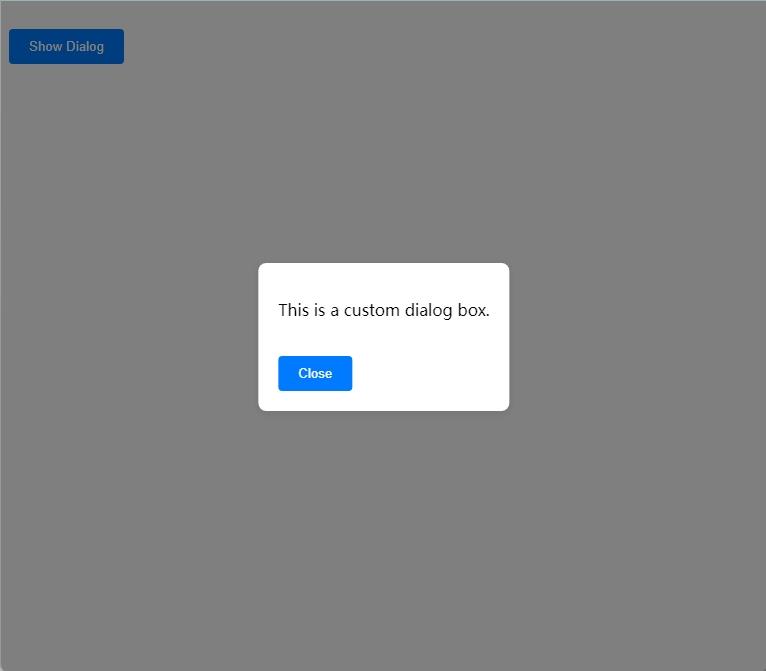
HTML5的推動者WHATWG(Web Hypertext Application Technology Working Group)注意到了對標準化對話框的需求。2013年,WHATWG提出了一個新的HTML元素——<dialog>,旨在提供內建的對話框功能。隨後,W3C(World Wide Web Consortium)也開始考慮將<dialog>元素納入HTML標準。該元素的初步規範在HTML Living Standard中進行了定義,並被逐漸納入HTML5.2規範中。最早支持<dialog>元素的瀏覽器是Google Chrome,自Chrome 37(2014年8月)開始支持。其他瀏覽器(如Firefox、Safari)在早期對該元素的支持較慢。截至2023年,現代主流瀏覽器(如Chrome、Firefox、Edge和Safari)均已支持<dialog>元素,使其在Web開發中更加普及。
<dialog>基本用法
- 定義對話框:使用
<dialog>標籤定義一個對話框。 - 打開對話框:使用 JavaScript 來打開或關閉對話框。
示例代碼
1<!doctype html>2<html lang="en">3 <head>4 <meta charset="UTF-8" />5 <meta name="viewport" content="width=device-width, initial-scale=1.0" />6 <title>Dialog Example</title>7 <style>8 /* Dialog box styles */9 dialog {10 border: none;11 padding: 20px;12 border-radius: 8px;13 box-shadow: 0 2px 10px rgba(0, 0, 0, 0.1);14 }15 dialog::backdrop {16 background-color: rgba(0, 0, 0, 0.5);17 }18
19 /* Button styles */20 button {21 margin-top: 20px;22 padding: 10px 20px;23 border: none;24 background: #007bff;25 color: white;26 border-radius: 4px;27 cursor: pointer;28 }29
30 button:hover {31 background: #0056b3;32 }33 </style>34 </head>35 <body>36 <button id="showDialog">Show Dialog</button>37
38 <dialog id="myDialog">39 <p>This is a dialog box.</p>40 <button id="closeDialog">Close</button>41 </dialog>42
43 <script>44 const showDialogButton = document.getElementById("showDialog");45 const dialog = document.getElementById("myDialog");46 const closeDialogButton = document.getElementById("closeDialog");47
48 showDialogButton.addEventListener("click", () => {49 dialog.showModal();50 });51
52 closeDialogButton.addEventListener("click", () => {53 dialog.close();54 });55 </script>56 </body>57</html>解釋
-
HTML 部分:
- 一個按鈕
<button id="showDialog">Show Dialog</button>用於觸發對話框的顯示。 <dialog id="myDialog">定義了一個對話框,其中包含一段文本和一個用於關閉對話框的按鈕。
- 一個按鈕
-
JavaScript 部分:
- 通過
getElementById獲取按鈕和對話框的引用。 - 為顯示對話框的按鈕添加
click事件監聽器,在事件觸發時調用dialog.showModal()方法來顯示對話框。 - 為關閉對話框的按鈕添加
click事件監聽器,在事件觸發時調用dialog.close()方法來關閉對話框。
- 通過
效果如下
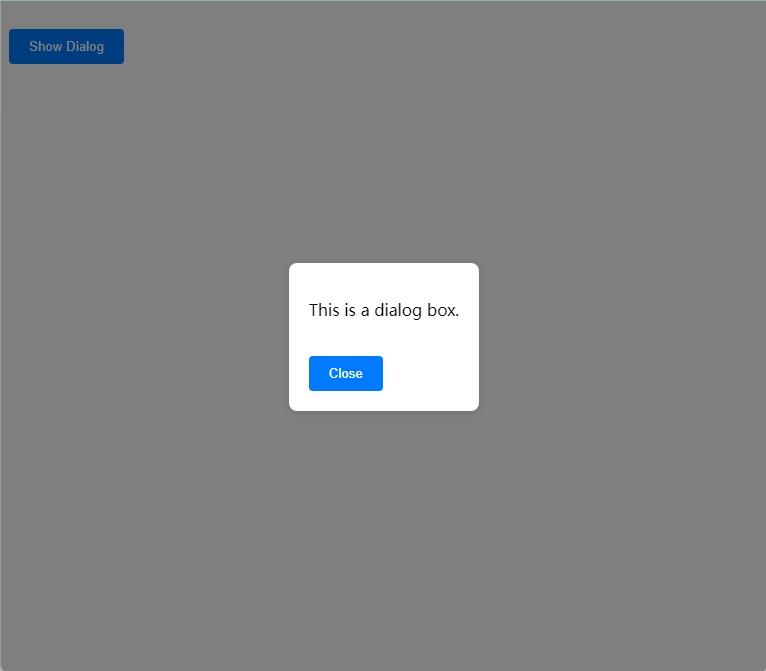
模態與非模態對話框
dialog.showModal()方法用於顯示模態對話框,這會使得背景不可點擊,只有關閉對話框後才能繼續操作背景頁面。dialog.show()方法用於顯示非模態對話框,用戶仍然可以與背景頁面進行互動。
樣式自訂
我們可以使用CSS來自訂對話框的外觀。例如:
1<style>2 dialog {3 border: none;4 border-radius: 8px;5 padding: 20px;6 box-shadow: 0 2px 10px rgba(0, 0, 0, 0.1);7 }8 dialog::backdrop {9 background-color: rgba(0, 0, 0, 0.5);10 }11</style>這種方法可以讓對話框更具美感和用戶友好性。
兼容性
雖然 <dialog> 標籤在現代瀏覽器中得到了廣泛支持,但一些較舊的瀏覽器可能不支持。如果需要兼容性支持,可以考慮使用 dialog-polyfill庫。